[Diperbaiki] Komentar Instagram tidak ditampilkan / tidak terlihat di ponsel Android
![[Diperbaiki] Komentar Instagram tidak ditampilkan / tidak terlihat di ponsel Android](https://ilinuxgeek.com/storage/img/images/[fixed]-instagram-comments-not-showing-not-visible-on-android-phone_22.png)
- 4269
- 273
- Dr. Travis Bahringer
Jika Anda seorang gulir, Anda mungkin merasa sangat sulit jika Anda tidak dapat melihat komentar Instagram saat Anda terlibat dalam pengguliran sehari-hari. Ini pasti mengarah pada banyak frustrasi dan banyak yang mengejutkan, banyak pengguna mengeluh tentang hal yang sama dalam beberapa hari terakhir. Banyak pengguna telah melaporkan bahwa ketika mereka menggulir umpan Instagram mereka, mereka harus menekan tombol komentar yang terkait dengan setiap posting untuk melihat komentar yang terkait dengannya. Belum dikonfirmasi apakah ini bug atau fitur.
Namun, ada beberapa solusi yang telah kami kurasi, yang diketahui telah bekerja untuk beberapa pengguna untuk memperbaiki masalah ini. Jadi, tanpa menunggu lebih jauh, mari kita gali langsung, haruskah kita? Semoga artikel Anda bermanfaat.
Daftar isi
- Solusi 1: Pastikan koneksi jaringan stabil
- Solusi 2: Force Stop Instagram
- Solusi 3: Reboot perangkat
- Solusi 4: Clear Instagram Application Cache
- Solusi 5: Perbarui Aplikasi Instagram
- Solusi 6: Pasang kembali Instagram
- Solusi 7: Tinggalkan Program Beta Instagram
Solusi 1: Pastikan koneksi jaringan stabil
Terkadang Anda mungkin tidak dapat melihat komentar Instagram hanya karena koneksi jaringan Anda tidak stabil. Jadi hal pertama yang harus Anda lakukan adalah memastikan bahwa Koneksi jaringan tepat. Coba putar video dari YouTube dan periksa apakah itu diputar dengan baik. Jika tidak, Anda dapat menyimpulkan bahwa ada sesuatu yang salah dengan koneksi jaringan Anda.
Anda dapat mencoba beralih ke koneksi Wi-Fi jika Anda terhubung ke Internet melalui koneksi data seluler. Jika Anda sudah menggunakan koneksi Wi-Fi, Anda dapat mencoba menghubungkan ke jaringan Wi-Fi yang berbeda. Setelah Anda memastikan bahwa koneksi jaringan Anda baik -baik saja, periksa apakah Anda dapat melihat komentar Instagram atau tidak.
Solusi 2: Force Stop Instagram
Untuk beberapa pengguna, pengoperasian force-stopping sederhana dari aplikasi Instagram telah dengan mudah memperbaiki masalah ini. Mari kita lihat bagaimana menyelesaikannya di langkah -langkah di bawah ini.
Langkah 1: Temukan Instagram Aplikasi dari laci aplikasi, pers panjang di atasnya, lalu klik pada Info aplikasi Tombol dari menu pop-up kecil.
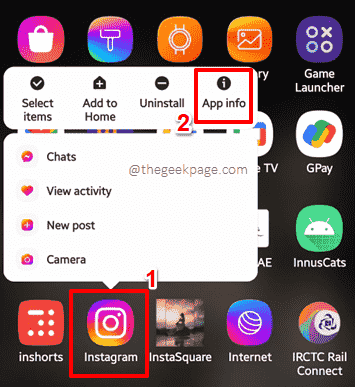
Langkah 2: Seperti berikutnya, di bagian bawah layar, klik pada Force Stop tombol.
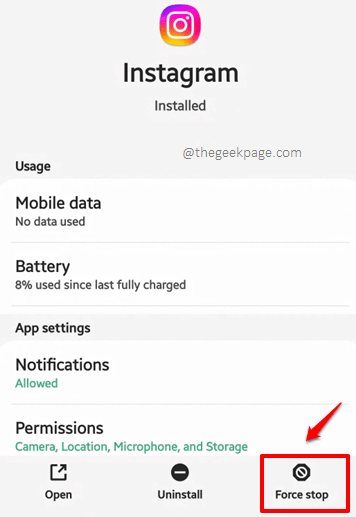
Langkah 3: Saat Anda mendapatkan jendela konfirmasi berikut Force Stop Aplikasi, tekan OKE tombol.
Itu dia. Peluncuran kembali itu aplikasi dan periksa apakah Anda dapat melihat komentar sekarang atau tidak.
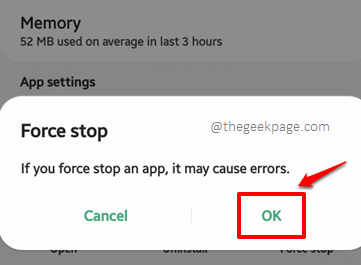
Solusi 3: Reboot perangkat
Solusi yang bekerja hampir selalu untuk perangkat Android adalah operasi reboot. Mencoba memulai kembali perangkat Anda sekali dan kemudian periksa apakah masalah Anda diselesaikan atau tidak.
Solusi 4: Clear Instagram Application Cache
Dalam solusi ini, mari kita coba bersihkan cache aplikasi Instagram dalam beberapa langkah sederhana dan lihat apakah itu memperbaiki masalah kami.
Langkah 1: Sekali lagi, pers panjang di Instagram aplikasi dan klik pada Info aplikasi Tombol dari menu pop-up kecil seperti di solusi sebelumnya.
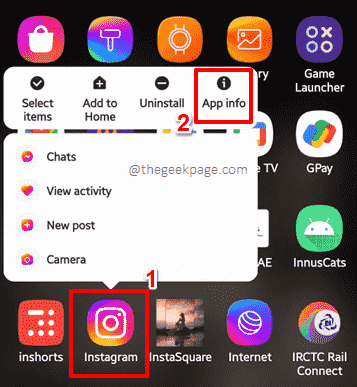
Langkah 2: Seperti berikutnya, klik pada Penyimpanan Opsi dari daftar opsi yang tersedia.
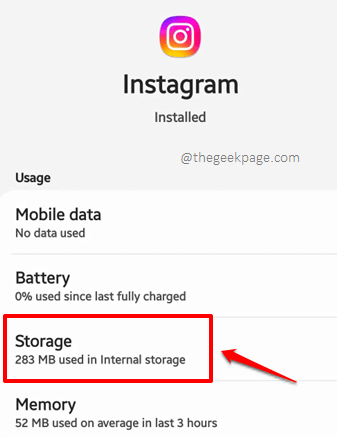
Langkah 3: Di Penyimpanan layar, Anda harus mengklik Hapus cache Tombol untuk menghapus cache aplikasi.
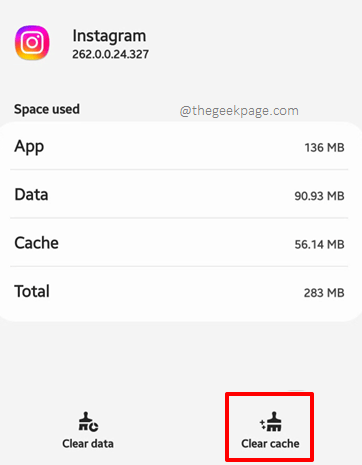
Itu dia. Periksa apakah Anda sekarang dapat melihat komentar tanpa menghadapi masalah atau tidak.
Solusi 5: Perbarui Aplikasi Instagram
Bagi banyak pengguna, mereka menghadapi masalah ini karena aplikasi Instagram mereka kehilangan beberapa pembaruan aplikasi penting. Jadi, mari kita coba memperbarui Instagram ke versi terbaru yang tersedia dalam solusi ini.
Langkah 1: Buka laci aplikasi dan klik pada Play Store aplikasi.
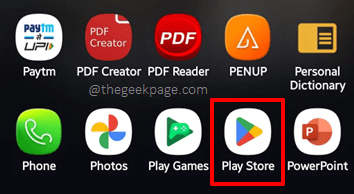
Langkah 2: Seperti berikutnya, menggunakan bilah pencarian Di bagian atas aplikasi Play Store, mencari Untuk Instagram aplikasi dan klik di atasnya.
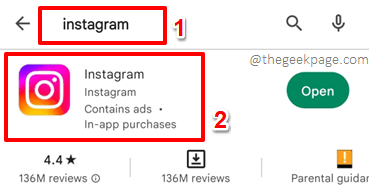
Langkah 3: Jika Anda memiliki pembaruan yang tertunda yang tersedia, Anda akan dapat melihat Memperbarui tombol, bukan Membuka tombol. Klik untuk memperbarui aplikasi Anda.
Jika tidak ada pembaruan yang tertunda yang tersedia, tidak akan ada Memperbarui tombol.
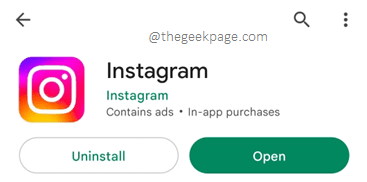
Setelah aplikasi diperbarui, meluncurkan itu sekali lagi dan periksa apakah masalah Anda sudah diperbaiki atau tidak.
Solusi 6: Pasang kembali Instagram
Jika tidak ada solusi di atas yang berhasil untuk Anda, mari kita sekarang mencoba menghapus dan menginstal Instagram Anda dalam solusi ini. Solusi ini kemungkinan besar akan membantu Anda.
Langkah 1: Sekali lagi, pers panjang di Instagram aplikasi dan klik pada Info aplikasi Tombol dari menu pop-up.
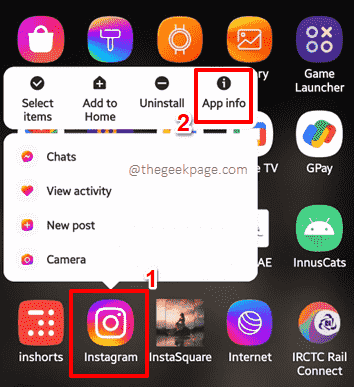
Langkah 2: Di bagian bawah layar, klik pada Force Stop tombol berikutnya.
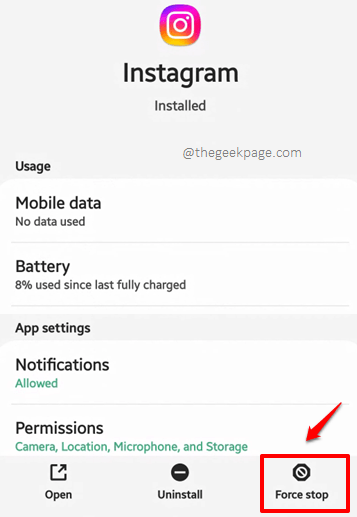
Langkah 3: Ketika jendela konfirmasi berikut muncul, klik pada OKE Tombol untuk melanjutkan dengan Force Stop.
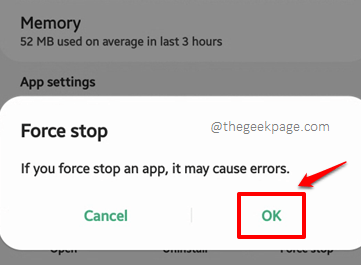
Langkah 4: Sekarang, mari kita lanjutkan dan uninstall aplikasi. Untuk itu, klik pada Uninstall Tombol di bagian bawah layar seperti yang ditunjukkan di bawah ini.
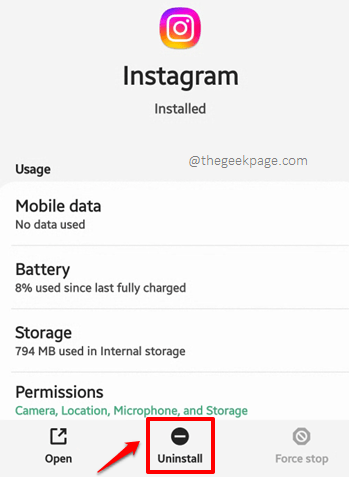
Langkah 5: Anda sekarang akan melihat yang berikut ini Uninstall Jendela Konfirmasi. Tekan OKE tombol untuk melanjutkan.
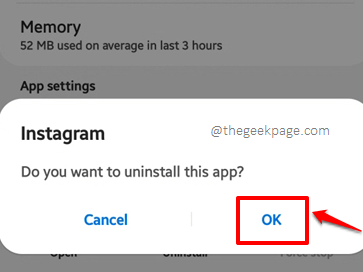
Langkah 6: Setelah aplikasi dihapus, untuk menginstalnya kembali, luncurkan Play Store Aplikasi dari laci aplikasi.
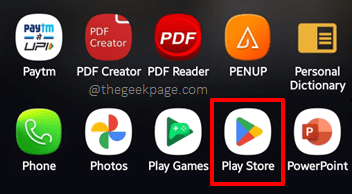
Langkah 7: Menggunakan bilah pencarian di bagian atas, mencari Untuk Instagram aplikasi dan klik pada Install tombol yang terkait dengan Instagram dari hasil pencarian.
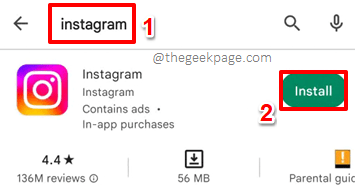
Langkah 8: Setelah aplikasi diinstal, klik pada Membuka Tombol untuk meluncurkannya.
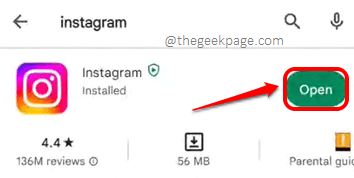
Langkah 9: Gabung ke Instagram dan periksa apakah masalah Anda sekarang sudah diperbaiki atau tidak.
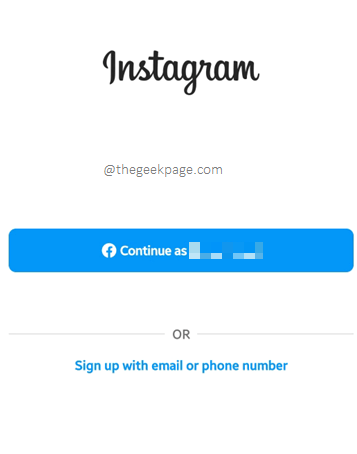
Solusi 7: Tinggalkan Program Beta Instagram
Melalui program beta, pengguna dapat mengalami fitur terbaru dari aplikasi favorit mereka gratis. Artinya, pengembang merilis fitur mereka yang tidak sepenuhnya diuji untuk masyarakat umum melalui program beta mereka. Itu adalah pilihan seseorang apakah seseorang ingin mendaftar atau tidak dalam program beta. Meskipun pasti keren untuk menjadi salah satu dari sedikit yang bisa mengalami fitur terbaru dari suatu aplikasi terlebih dahulu, rilis beta sering keliru.
Jadi, salah satu alasan utama mengapa Anda mungkin menghadapi masalah ini dengan Instagram tidak dapat menunjukkan kepada Anda masalah komentar adalah karena Anda terdaftar dalam program beta Instagram dan dengan demikian Anda memiliki versi yang tidak stabil dari aplikasi yang diinstal pada perangkat Anda. Jadi, meninggalkan program beta Instagram harus memperbaiki masalah Anda dalam kasus itu.
Langkah 1: Meluncurkan itu Play Store aplikasi.
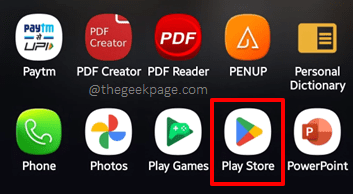
Langkah 2: Mencari Untuk Instagram aplikasi dan klik dari hasil pencarian.
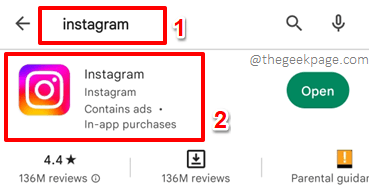
Langkah 3: Gulir ke bawah dan temukan bagian bernama Anda seorang penguji beta. Klik pada Meninggalkan tombol yang terkait dengannya untuk meninggalkan program beta secara instan. Jika Anda bukan penguji beta, Anda tidak akan melihat opsi ini. Sebaliknya, Anda akan melihat sesuatu seperti Bergabunglah dengan Program Beta.
Setelah Anda meninggalkan program beta, peluncuran ulang Instagram dan periksa apakah masalah Anda hilang atau tidak.
Catatan: Harap dicatat bahwa mendapatkan kursi kembali di program beta lagi mungkin sedikit sulit karena program beta Instagram sangat diminati di antara miliaran penggunanya.
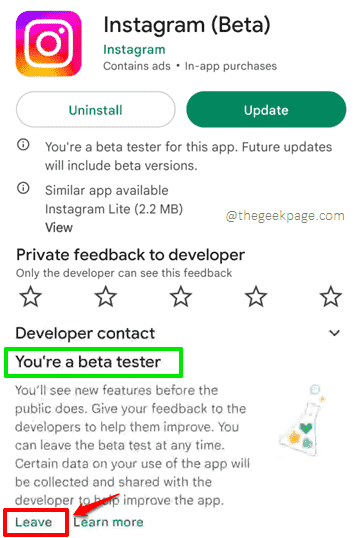
Catatan: Jika masalahnya masih belum diperbaiki, itu bisa menjadi masalah aktual dari Instagram itu sendiri. Jadi, dalam hal ini, Anda mungkin harus menunggu. Dan ada kemungkinan besar bahwa itu bisa menjadi fitur juga, hanya mengatakan.
Tolong beri tahu kami di bagian komentar metode mana yang memperbaiki masalah ini untuk Anda, kami semua telinga! Juga, jika Anda masih menghadapi masalah ini, tolong beri tahu kami tentang itu juga, kami selalu hanya komentar.
Nantikan trik, tip, solusi, how, dan hacks yang lebih menakjubkan dan sangat membantu!
- « Cara Menyembunyikan atau Menghapus Permainan Dari Perpustakaan Steam
- Cara memperbaiki volume iPhone terus berubah [diselesaikan] »

